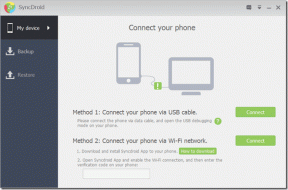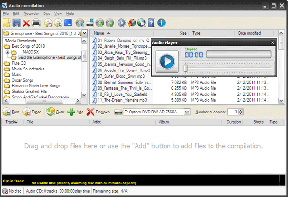Comment convertir Photoshop en RVB
Divers / / November 28, 2021
Adobe Photoshop propose de nombreuses fonctionnalités intéressantes et utiles pour éditer des photos. Les photographes professionnels utilisent ce logiciel pour éditer leurs images capturées. Si vous aussi vous voulez que vos photos aient une touche professionnelle, alors les éditer dans Photoshop est le meilleur choix. Vous pouvez télécharger Adobe Photoshop et l'utiliser gratuitement pendant une semaine. Après cela, vous devez payer 19,99 $ US par mois de continuer à utiliser ses services. Aujourd'hui, nous allons discuter de la façon de convertir une image Photoshop en mode de couleur RVB pour la modifier.

Contenu
- Comment convertir une image en mode RVB à l'aide d'Adobe Photoshop
- Méthode 1: utilisez les paramètres de l'application Adobe Photoshop.
- Méthode 2: utiliser les touches de raccourci CMJN vers RVB
- Méthode 2A: pour PC Windows.
- Méthode 2B: pour MacOS
Comment convertir une image en mode RVB à l'aide d'Adobe Photoshop
Lors de l'édition d'une image dans Adobe Photoshop, la conversion de Photoshop en RVB est l'une des choses les plus simples à faire. Ici, vous ne disposez que de trois modes de couleur pour éditer une image. Elles sont
RVB, CMJN et niveaux de gris. Les images qui doivent être publiées en ligne sont éditées en RVB et les photos destinées à l'impression sont éditées en CMJN. Cela rend votre image lumineuse et attrayante. Ce mode utilise le modèle RVB, en sélectionnant une valeur d'intensité pour chaque pixel. En image 8 bits par canal, les valeurs d'intensité varient de 0 à 255 pour chaque segment RVB (vert, bleu, rouge) d'une image couleur.Noter: Ici, Adobe Photoshop CC 2019 est utilisé pour illustrer les étapes requises.
Méthode 1: utiliser les paramètres de l'application Adobe Photoshop
Les images RVB ont fière allure sur les supports numériques et les sites Web. Voici donc les étapes pour convertir l'image en mode de couleur RVB pour les modifier :
1. Lancer Adobe Photoshop application sur le bureau Windows.
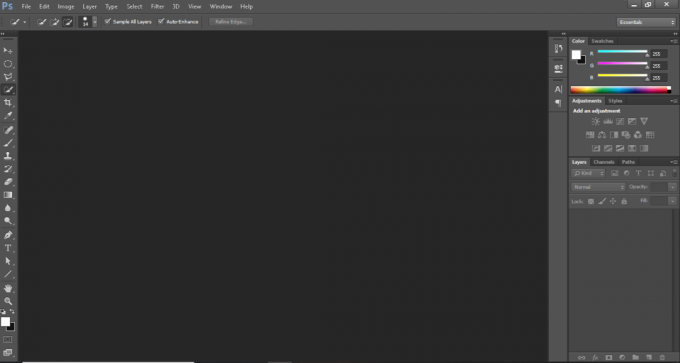
2. Cliquer sur Déposer dans le coin supérieur gauche de l'écran.

3. Ensuite, cliquez sur Ouvert, affiché en surbrillance.
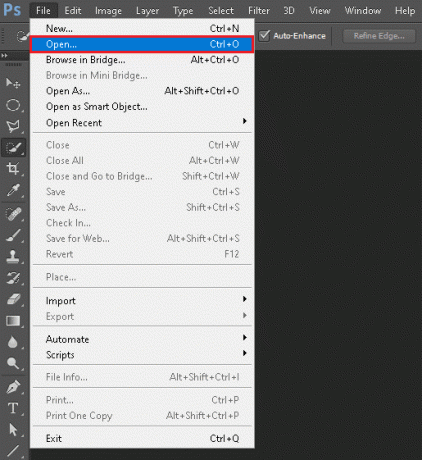
4. Maintenant, sélectionnez le photo vous voulez convertir en RVB et cliquez Ouvert.
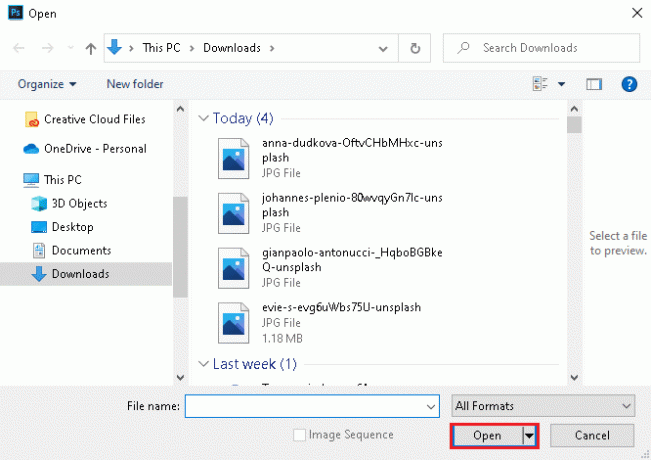
5. Une fois l'image ouverte dans photoshop, cliquez sur Image dans le menu du haut.

6. Sélectionner Mode > Couleur RVB comme illustré ci-dessous.

Noter: Vous pourriez voir une invite à l'écran de Adobe Photoshop. Cliquer sur Aplatir bouton pour continuer.
7. Ensuite, allez à Déposer et cliquez sur Enregistrer sous option de la liste.

8. Maintenant, choisissez Type de fichier (par exemple PNG, JPG, JPEG, etc.) de Sauvegarder comme type menu déroulant. Renommer le fichier si besoin.

9. Enfin, cliquez sur Sauvegarder.
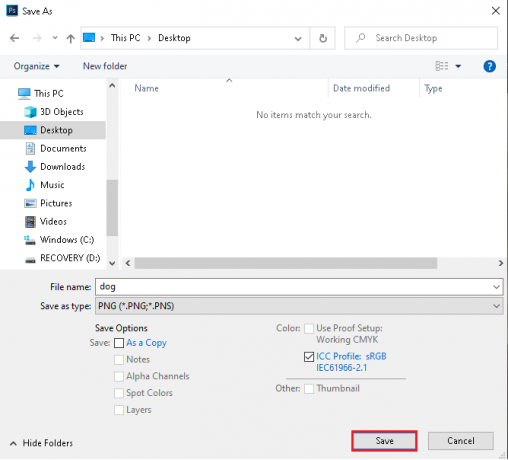
Maintenant, votre image en mode CMJN est convertie avec succès en mode RVB.
Lire aussi :Comment réparer les disques de travail sont une erreur complète dans Photoshop
Méthode 2: utiliser les touches de raccourci CMJN vers RVB
Lors de l'édition d'une image dans Photoshop, il est fastidieux de naviguer dans les menus et les options. Ainsi, l'utilisation des touches de raccourci dans Photoshop vous fait gagner du temps. Heureusement, il existe des touches de raccourci pour convertir CMJN en mode RVB et vice-versa.
Méthode 2A: pour PC Windows
Si vous utilisez Photoshop sur un ordinateur portable/de bureau Windows, suivez les étapes ci-dessous :
1. Cliquez sur sur Fichier > Ouvrir, affiché en surbrillance.
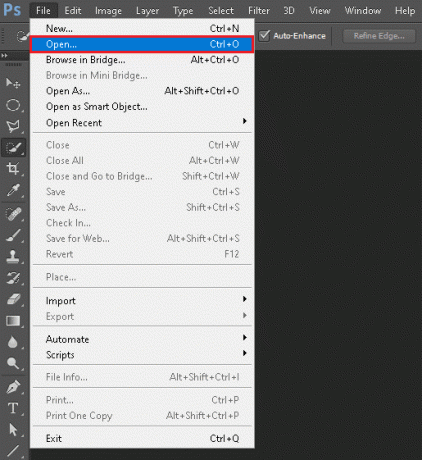
2. Sélectionnez le photo vous voulez convertir en RVB et cliquez Ouvert.
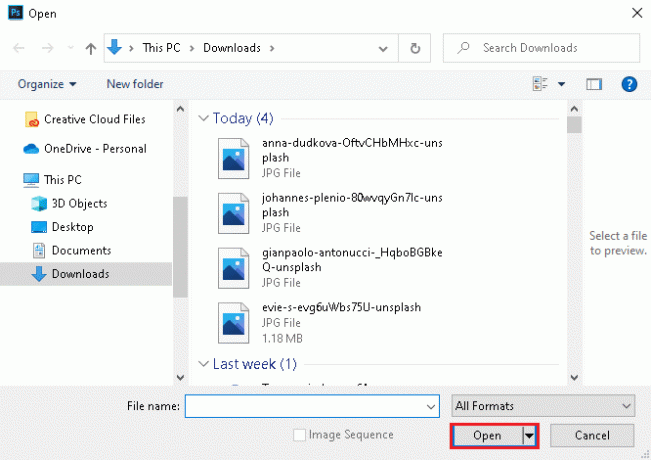
3. Une fois la Image en mode CMJN s'ouvre dans Adobe Photoshop, appuyez sur Touches Alt + I + M + R simultanément. Il s'agit de la touche de raccourci Photoshop CMJN vers RVB.
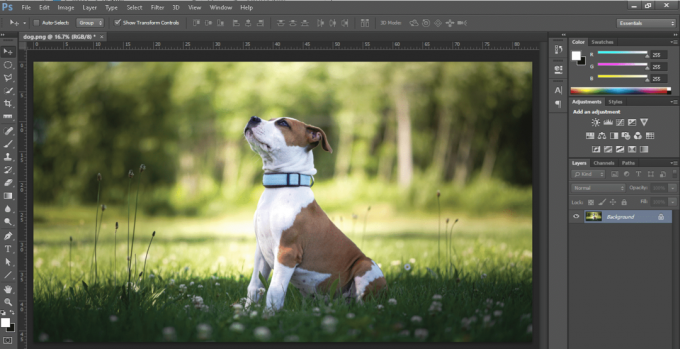
Maintenant, votre image en mode CMJN se transformera en une image en mode RVB.
Noter: Pour convertir une image du mode RVB au mode CMJN, appuyez sur Touches Alt + I + M + C ensemble.
Lire aussi: Comment convertir PNG en JPG sans perte de qualité
Méthode 2B: pour MacOS
Si vous utilisez Photoshop sur Mac, suivez les étapes indiquées :
1. Ouvert Image en mode CMJN sur votre Mac.
2. presse Option + I + M + R raccourcis Photoshop pour convertir CMJN en mode RVB.
Noter Pour convertir le mode RVB en mode CMJN, appuyez sur Option + I + M + C clés ensemble.
Conseil de pro : Vérifiez si l'image a été convertie ou non en répétant étapes 5 et 6 de Méthode 1 et voir si l'option couleur RVB est coché ou non.
Conseillé:
- Comment installer Windows 11 sur le BIOS hérité
- Comment utiliser les émoticônes sous Windows 10
- Comment supprimer les filigranes des documents Word
- Comment ajouter des sous-titres à un film de manière permanente
Nous espérons que ce guide sur la façon de Photoshop converti en RVB le mode couleur a été utile. Faites-nous savoir quelle méthode a fonctionné le mieux pour vous. Si vous avez des questions ou des suggestions, n'hésitez pas à les déposer dans la section commentaires ci-dessous.